Lorsque vous devez modifier le registre Windows, hésitez-vous à passer à l’action ? Cette appréhension est tout à fait normale, car le registre contient des informations critiques sur la configuration de Windows, et l’on entend souvent : « Une simple erreur peut compromettre le fonctionnement de votre système ! ». Cependant, tous les professionnels qui manipulent le registre respectent une règle d’or : sauvegarder le registre Windows avant toute modification. En suivant les étapes ci-dessous et en ayant une sauvegarde du registre bien réalisée, vous pourrez effectuer vos changements en toute confiance.
Publicité
Même en cas de problème, vous pourrez aisément restaurer le registre Windows grâce au fichier de sauvegarde que vous aurez créé.
SOMMAIRE
Comment sauvegarder le registre Windows
Vous pouvez utiliser les méthodes suivantes pour sauvegarder le registre Windows sous Windows 11, Windows 10, Windows 8, Windows 7, Windows Vista et Windows XP.
Si vous envisagez de modifier le registre, sauvegarder le registre à l’avance est non seulement une pratique judicieuse mais aussi la marque d’un utilisateur averti. Vous êtes déjà sur la bonne voie !
Étape 1 : Ouvrir l’Éditeur du Registre
- Appuyez sur Windows + R pour ouvrir la fenêtre d’exécution.
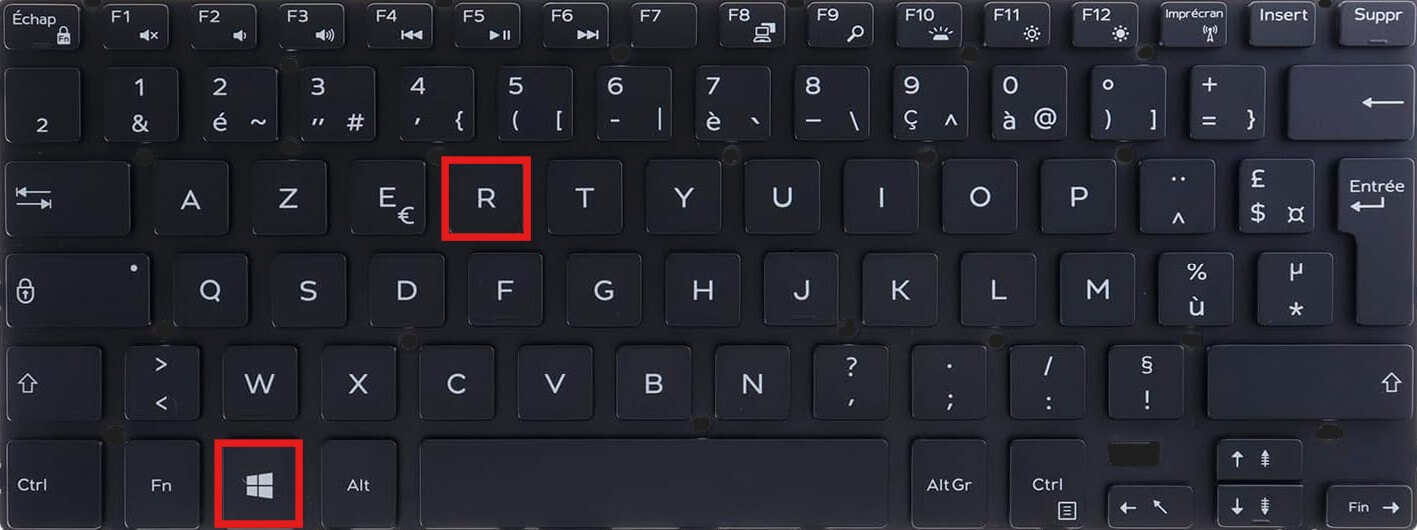
- Tapez
regedit.exeet cliquez sur OK ou appuyez sur Entrée pour lancer l’éditeur du registre.
- Si le contrôle de compte d’utilisateur s’affiche, cliquez sur Oui pour continuer.
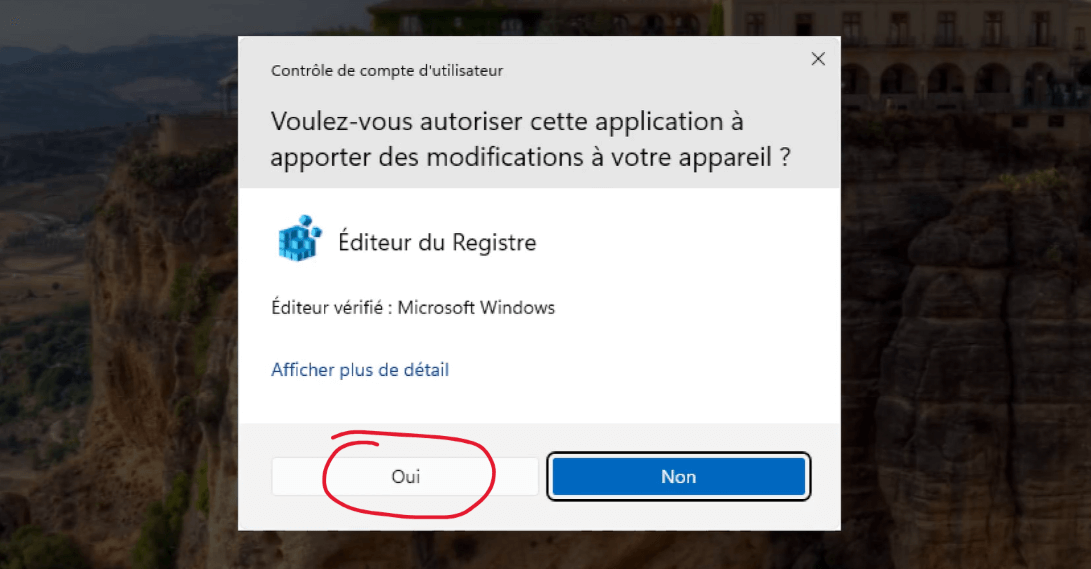
Étape 2 : Déterminer l’Étendue de la Sauvegarde
Dans l’éditeur du registre, la colonne de gauche affiche une arborescence similaire à celle d’un explorateur de fichiers. Vous devez alors décider si vous souhaitez effectuer une sauvegarde du registre Windows dans sa totalité ou seulement sauvegarder une section spécifique :
- Sauvegarder l’intégralité du registre Windows
Cliquez sur le nœud supérieur « Ordinateur », puis sélectionnez Fichier > Exporter ou faites un clic droit sur « Ordinateur » et choisissez Exporter. Cette méthode garantit que vous capturez l’ensemble des paramètres du registre, constituant ainsi la solution la plus sécurisée.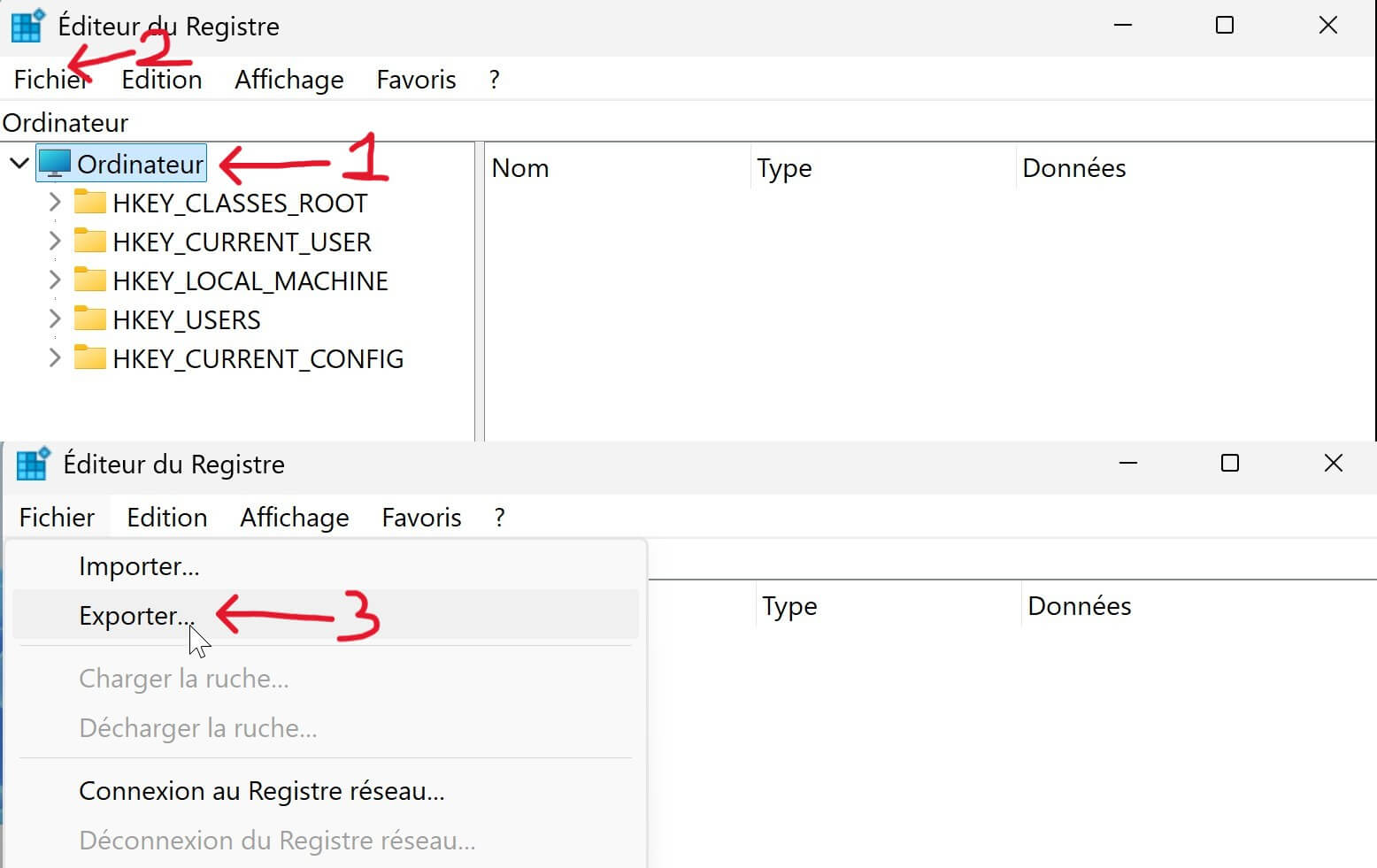
- Sauvegarder une clé spécifique du registre
Si vous ne prévoyez de modifier que les paramètres d’un logiciel particulier, développez le dossier correspondant, sélectionnez la clé concernée, puis choisissez Fichier > Exporter pour sauvegarder uniquement cette partie précise.
Si vous avez le moindre doute sur la zone à sauvegarder, il est recommandé d’opter pour une sauvegarde complète du registre Windows. Cette précaution illustre votre approche professionnelle et méticuleuse !
Étape 3 : Choisir l’Emplacement de Sauvegarde
Après avoir cliqué sur Exporter, choisissez un emplacement facilement mémorisable (comme le bureau ou le dossier Documents) pour enregistrer votre fichier de sauvegarde. Veillez à retenir cet emplacement, car il sera essentiel pour restaurer le registre Windows en cas de besoin.
Astuce Pro : Pour plus de sécurité, copiez votre fichier de sauvegarde sur un disque dur externe, une clé USB ou dans le cloud. Ainsi, même si votre ordinateur rencontre un problème, vous pourrez toujours retrouver votre sauvegarde du registre.
Étape 4 : Nommer le Fichier de Sauvegarde
Utilisez un nom clair et explicite pour votre fichier, par exemple :Sauvegarde_Complète_Registre-15-02-2025.reg
Un nom bien choisi vous permettra de repérer rapidement la date et le contenu de la sauvegarde, simplifiant ainsi le processus de restauration du registre Windows.
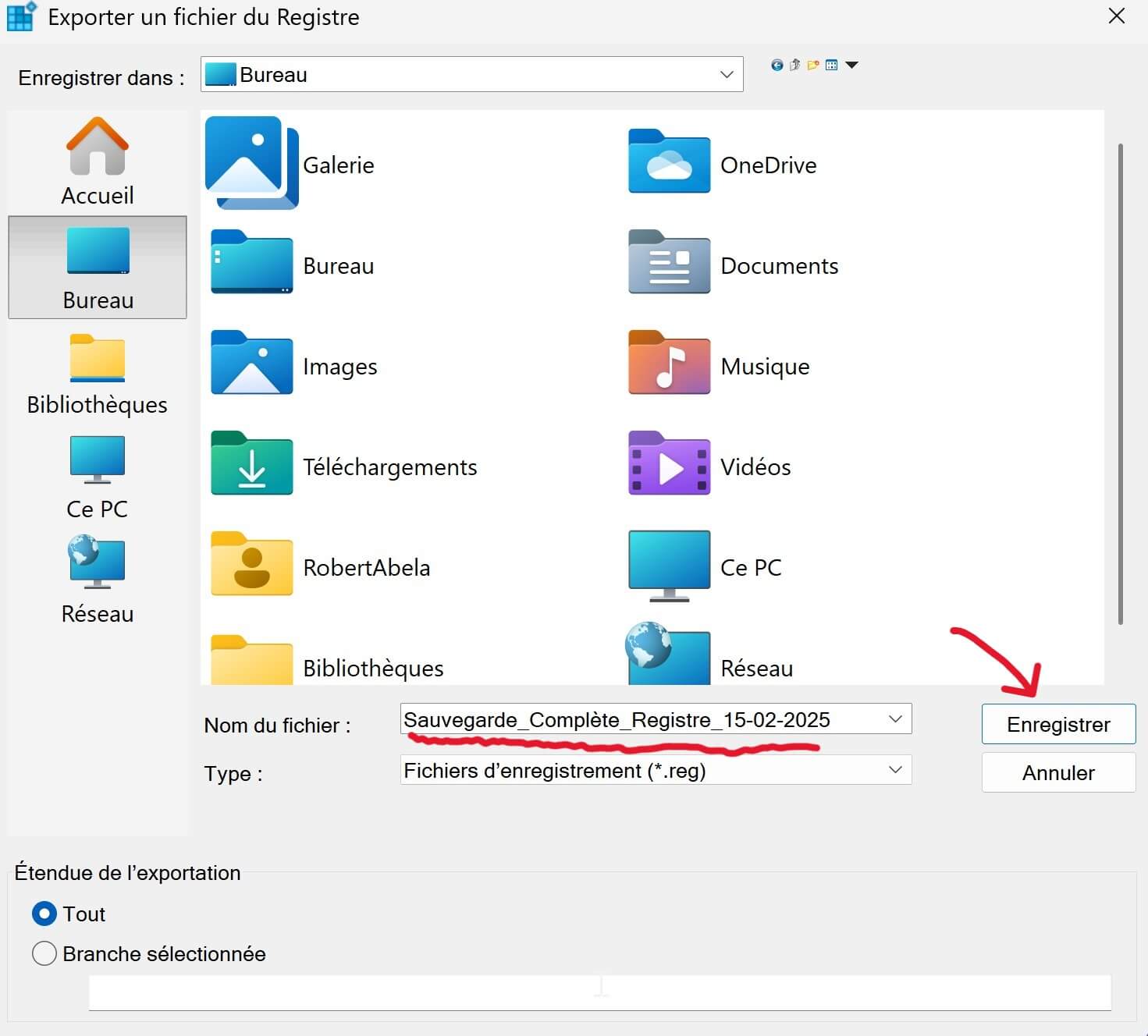
Enfin, cliquez sur Enregistrer.
Notez que si vous sauvegardez l’intégralité du registre, l’opération peut prendre quelques minutes, voire plus longtemps. Pendant ce temps, l’éditeur du registre pourrait sembler ne pas répondre, alors faites preuve de patience.
Publicité
Félicitations ! Vous avez réussi à sauvegarder le registre Windows. Grâce à cette sauvegarde du registre, toute modification (tant qu’elle se trouve dans la zone que vous avez définie) pourra être aisément annulée.
Vous adoptez une approche professionnelle de la gestion de votre ordinateur, continuez ainsi !
Comment restaurer le registre Windows
Si, après avoir modifié le registre Windows, votre système devient instable ou si des applications rencontrent des erreurs, ne paniquez pas. Vous pouvez facilement restaurer le registre Windows en utilisant le fichier de sauvegarde que vous avez préalablement créé.
Votre précaution en ayant effectué une sauvegarde du registre Windows vous offre maintenant la solution idéale pour résoudre le problème !
Si vous n’avez pas sauvegardé le registre avant les modifications, la situation se complexifie. Dans ce cas, envisagez d’utiliser la fonction de point de restauration système. Bien que cette méthode ne rétablisse pas toutes les modifications apportées au registre, elle pourrait atténuer le problème.
Important : Lors de la restauration du registre, seules les clés et valeurs présentes dans le fichier de sauvegarde seront importées. Les éléments ajoutés ou modifiés après la sauvegarde resteront inchangés. Pour revenir à l’état d’origine de Windows, il faudra réinstaller le système ou utiliser la fonction de réinitialisation du PC, ce qui remettra tous les paramètres à leur configuration par défaut.
Étape 1 : Rouvrir l’Éditeur du Registre
- Appuyez à nouveau sur Windows + R.
- Tapez
regedit.exeet appuyez sur Entrée. - Si le contrôle de compte d’utilisateur apparaît, cliquez sur Oui pour continuer.
Étape 2 : Importer le Fichier de Sauvegarde
Pour restaurer le registre Windows, vous disposez de deux méthodes :
- Double-cliquer sur le fichier de sauvegarde
Localisez votre fichier de sauvegarde (avec l’extension.reget l’icône de l’éditeur du registre), puis double-cliquez dessus. Confirmez l’importation en cliquant sur Oui dans la fenêtre de confirmation qui s’affiche. Assurez-vous que le fichier provient d’une source fiable.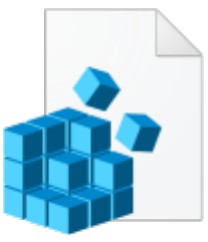
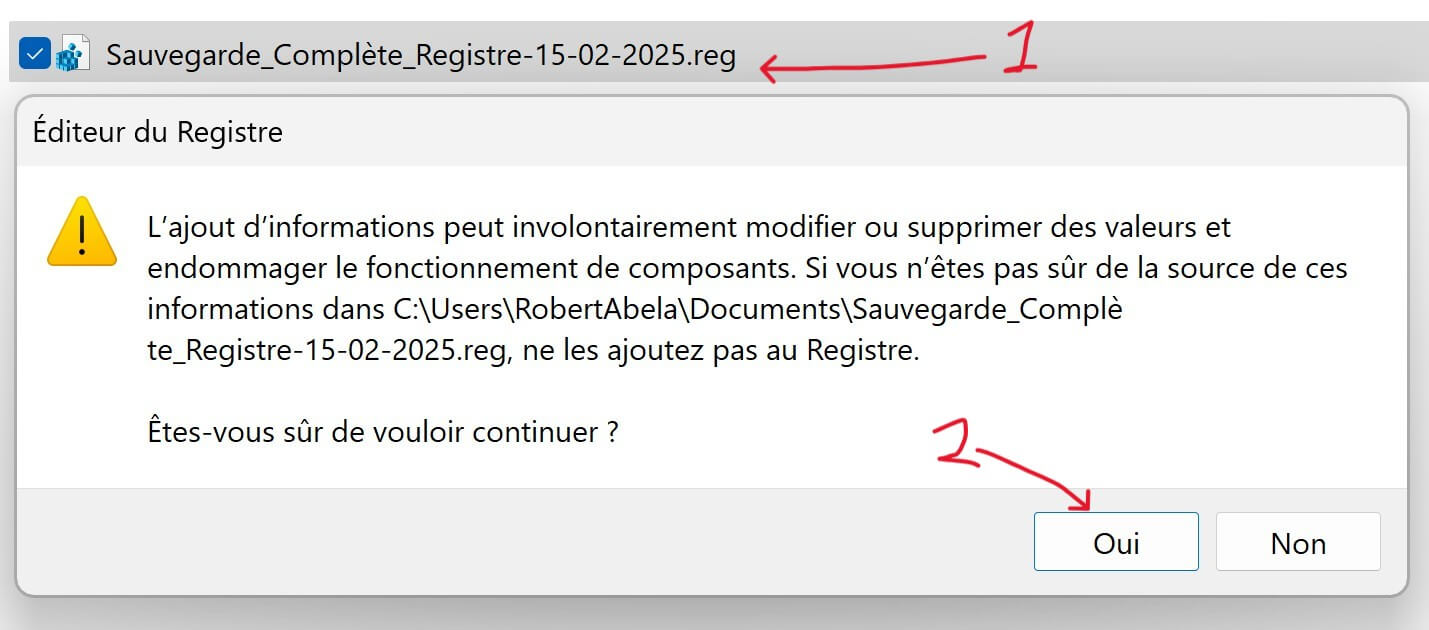
- Importer via l’Éditeur du Registre
Dans l’éditeur, cliquez sur Fichier > Importer. Sélectionnez ensuite le fichier de sauvegarde approprié (.reg) et cliquez sur Ouvrir. Vérifiez attentivement le nom et la date du fichier avant de confirmer l’importation.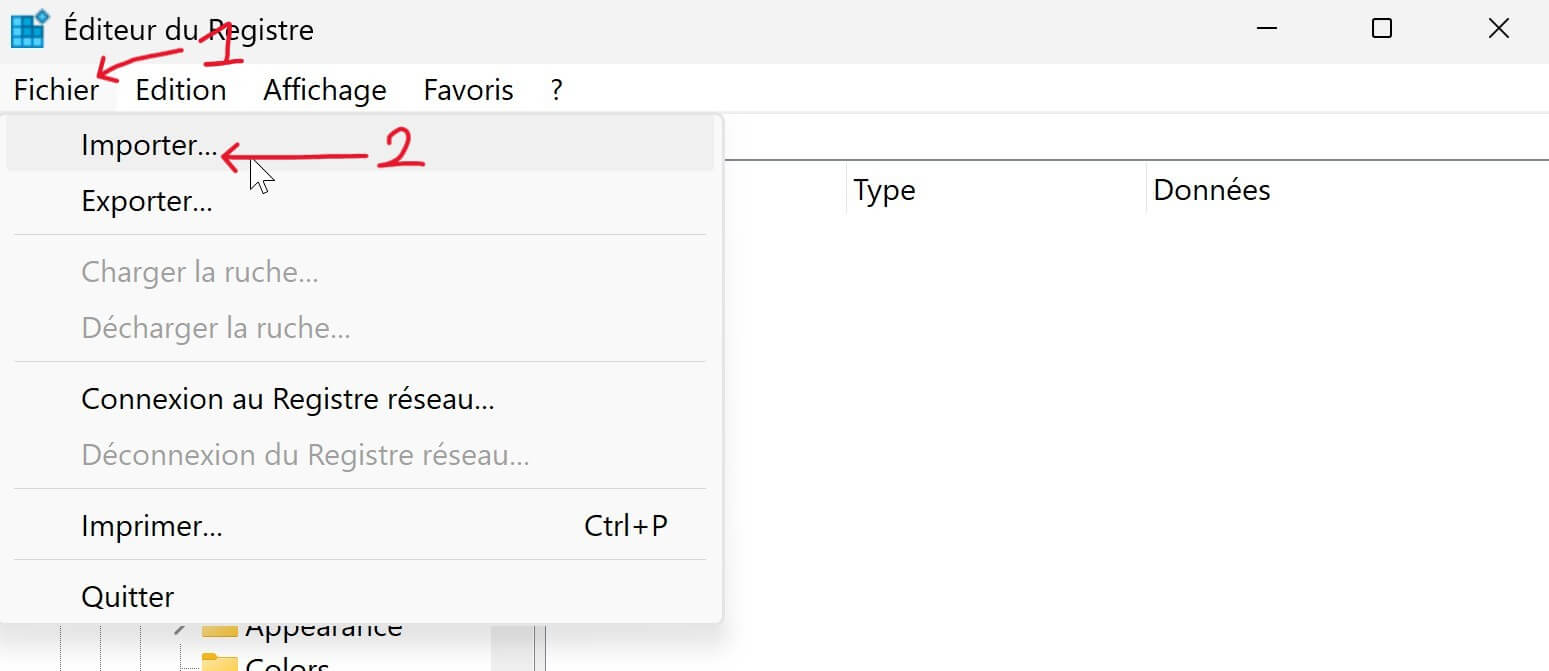
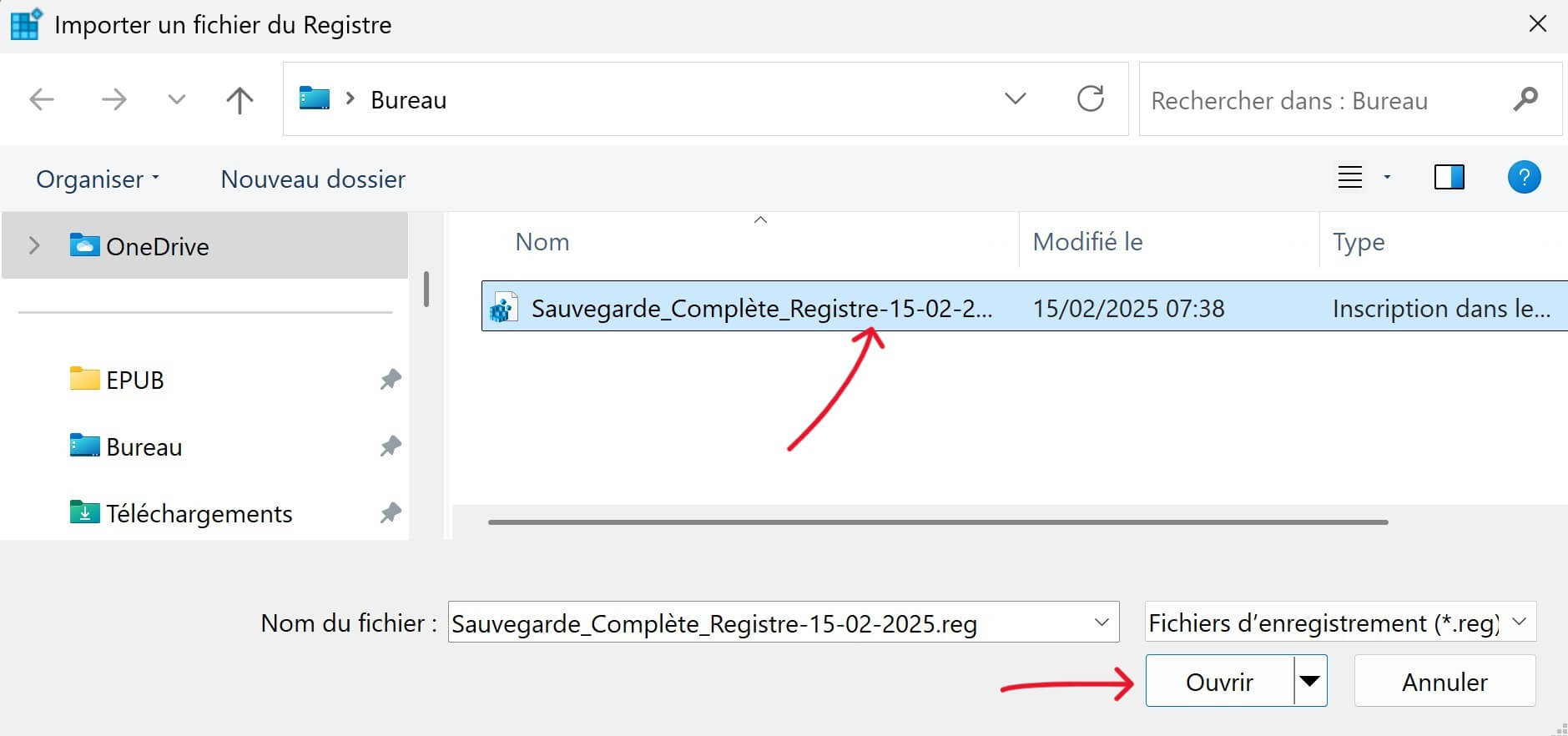
Étape 3 : Redémarrer l’Ordinateur
Une fois l’importation terminée, redémarrez votre ordinateur pour que les modifications prennent pleinement effet. Au redémarrage, le système appliquera les paramètres restaurés, et votre restauration du registre Windows devrait permettre de résoudre les problèmes rencontrés.
Félicitations, la restauration du registre est terminée ! Nous espérons que cette procédure vous a aidé à résoudre vos soucis informatiques.
Autres conseils importants pour la sauvegarde et la restauration du registre Windows
- Exécuter en tant qu’administrateur :
Si vous rencontrez des problèmes de permissions, lancez l’éditeur du registre en tant qu’administrateur (dans le dossierC:\Windows, faites un clic droit surregedit.exeet sélectionnez Exécuter en tant qu’administrateur). Cela peut résoudre des erreurs telles que « Impossible d’écrire les données ». - Mode sans échec :
Si votre système ne démarre pas correctement, essayez d’entrer en mode sans échec pour effectuer la restauration du registre Windows. - Points de restauration :
En plus de la sauvegarde manuelle du registre, pensez à utiliser les points de restauration système pour renforcer la sécurité de votre ordinateur.
En résumé, tant que vous prenez le soin de sauvegarder le registre Windows de manière rigoureuse, aucune modification ne devrait vous causer d’inquiétude. Nous espérons que cet article vous aura permis de mieux comprendre et maîtriser le processus de sauvegarde et de restauration, vous offrant ainsi la tranquillité d’esprit nécessaire pour gérer les réglages de votre système en toute sérénité.
Liens utiles
6 méthodes pour ouvrir l’Éditeur du Registre Windows
Qu’est-ce que HKEY_LOCAL_MACHINE ?
Publicité



















